
- •080100.62 – Экономика (экономика предприятий и организаций)
- •Программа курса
- •I. Общекультурная компетенция ок-16 «Представление о роли и значении информации и информационных технологий в развитии современного общества и экономики знаний»
- •III. Общекультурная компетенция ок-18 «Способность работать с информацией в глобальных компьютерных сетях и корпоративных информационных системах»
- •Учебный план освоения дисциплины
- •Вопросы, выносимые на самостоятельную работу
- •План проведения лабораторных работ в компьютерном классе
- •Утверждено на заседании общеинститутской кафедры естественнонаучных дисциплин от «27» сентября 2012 г.
- •Задания для самостоятельной работы
- •Список лабораторных работ Лабораторная работа 1. Макрокоманды текстового редактора ms Word
- •Загрузить текстовый редактор ms Word
- •Вывести на экран панель инструментов (имя панели инструментов)
- •Установить текстовый курсор (координаты курсора)
- •Изменить раскладку клавиатуры (язык)
- •Напечатать текст (текст)
- •Выделить текст (текст)
- •Снять выделение текста
- •Изменить параметры абзаца (абзац, выравнивание, отступ слева, отступ справа, интервал перед, интервал после, отступ первой строки, междустрочный интервал)
- •Установить выравнивание абзаца (абзац, способ выравнивания)
- •Изменить параметры шрифта (фрагмент текста, тип шрифта, начертание, размер)
- •Установить размер шрифта (фрагмент текста, размер)
- •Изменить начертание шрифта (фрагмент текста, начертание)
- •Сохранить изменения в документе (имя документа)
- •Выполнить команду (Пункт1, Пункт2, Пункт3)
- •Установить параметры страницы (верхнее поле, нижнее поле, левое поле, правое поле, ориентация, размер бумаги)
- •Установить стиль (фрагмент текста, наименование стиля)
- •Изменить стиль (наименование стиля, тип шрифта, начертание, размер, выравнивание, отступ слева, отступ справа, интервал перед, интервал после, отступ первой строки, межстрочный интервал)
- •Создать список (тип списка)
- •Установить разбиение текста на колонки (количество колонок, ширина колонок)
- •Вставить текстовое поле (максимальная длина поля, текст справки)
- •Вставить поле со списком (элементы списка, текст справки)
- •Загрузить электронные таблицы ms Excel
- •Сделать активной ячейку (адрес ячейки)
- •А) Ввести текст в ячейку (адрес ячейки, текст)
- •Выделить диапазон ячеек (адрес диапазона ячеек)
- •Заполнить диапазон ячеек с помощью автозаполнения (адрес диапазона ячеек, последовательность для автозаполнения или формула для автозаполнения)
- •Объединить ячейки (адрес диапазона ячеек)
- •Изменить направление текста в диапазоне ячеек (адрес диапазона ячеек, угол наклона текста)
- •Найти сумму значений диапазона ячеек с помощью автосуммы (адрес суммируемого диапазона ячеек, адрес ячейки для размещения суммы))
- •Сохранить книгу ms Excel (путь, имя книги)
- •Закрыть ms Excel
- •Найти и открыть файл на жестком диске (имя файла)
- •Установить формат ячейки (адрес диапазона ячеек, формат отображения данных в ячейке, ориентация текста, расположение текста в ячейках)
- •Присвоить имя диапазону ячеек (адрес диапазона ячеек, имя диапазона ячеек)
- •Отменить проверку ввода данных (адрес диапазона ячеек)
- •С помощью автофильтра оставить видимыми ячейки (адрес диапазона ячеек, условие фильтрации)
- •Отменить действие автофильтра (адрес диапазона ячеек)
- •Лабораторная работа 2. Изменение параметров страницы и стилей документа ms Word
- •Лабораторная работа № 3. Создание таблиц и многоуровневых списков в ms Word для создания договора о туристском обслуживании
- •Напечатать текст (
- •Напечатать текст(
- •Напечатать текст(
- •Напечатать текст (
- •Напечатать текст (
- •Лабораторная работа № 4. Оформление таблиц и создание нумерованных списков в текстовом редакторе Word при составлении протокола договорной цены
- •Напечатать текст (
- •Выделить текст (
- •Напечатать текст (
- •Лабораторная работа № 5. Разбиение текста на колонки. Создание форм. Работа с шаблонами в текстовом редакторе Word при оформления туристских путевок
- •Напечатать текст (
- •Вставить текстовое поле (2,) {32}
- •Напечатать текст (
- •Напечатать текст (
- •Напечатать текст (Тур:) {5}
- •Лабораторная работа № 7. Расчет стоимости уборки номеров в гостинице с использованием электронных таблиц ms Excel
- •Лабораторная работа № 8. Определение зависимости расходов от количества выполненных заказов одного вида с применением ms Excel
- •Лабораторная работа № 9. Определение зависимости расходов от количества выполненных заказов нескольких видов с использованием ms Excel
- •Лабораторная работа № 10. Поиск уравнения кривой спроса и построение графика функции спроса с использованием ms Excel
- •Лабораторная работа № 11. Максимизация прибыли при неизвестной эластичности спроса
- •Лабораторная работа № 12. Работа с данными об экскурсиях в базах данных ms Excel
- •Лабораторная работа № 13. Поиск минимальной численности штата экскурсоводов с помощью ms Excel
- •Лабораторная работа № 14. Решение задачи о рассылке рекламных буклетов с помощью сводных таблиц с помощью в ms Excel и использованием слияния документов для создания наклеек в ms Word
- •Основные определения.
- •Задача №1:
- •Задания для самостоятельной работы:
- •Лабораторная работа 16. Расчет обыкновенных простых аннуитетов с помощью в ms Excel
- •Основные определения.
- •Лабораторная работа 17. Определение периодических платежей переменной величины с помощью в ms Excel
- •Лабораторная работа 18. Математическое моделирование выпуска продукции при неопределённом спросе
- •Лабораторная работа 19. Частотный анализ курса валют
- •Лабораторная работа №20. Корреляционные закономерности между курсами различных валют
- •Лабораторная работа №21. Решение задач об оптимальном планировании производства продукции с помощью симплексных таблиц
- •При ограничениях:
Выделить текст (текст)
Выполнение команды
Существует несколько приемов выделения текста. Чаще всего используются два следующих способа.
С помощью клавиатуры: установите текстовый курсор перед первым символом выделяемого фрагмента, нажмите клавишу Shift на клавиатуре, и не отпуская эту клавишу, с помощью стрелок управления курсором установите курсор после последнего символа выделяемого фрагмента.
С помощью мыши: подведите указатель мыши к началу выделяемого фрагмента, нажмите левую кнопку мыши и, не отпуская ее, переместите указатель мыши к концу выделяемого фрагмента.
Снять выделение текста
Выполнение команды
Чтобы снять выделение текста, достаточно щелкнуть левой кнопкой мыши в любом месте окна.
Изменить параметры абзаца (абзац, выравнивание, отступ слева, отступ справа, интервал перед, интервал после, отступ первой строки, междустрочный интервал)
Выполнение команды
Чтобы изменить параметры абзаца, установите текстовый курсор в этот абзац (или выделите абзацы, если их несколько) и выполните команду ФорматАбзац…. В окне Абзац откройте вкладку Отступы и интервалы, на которой можно установить нужные значения параметров (см. рис. 11).
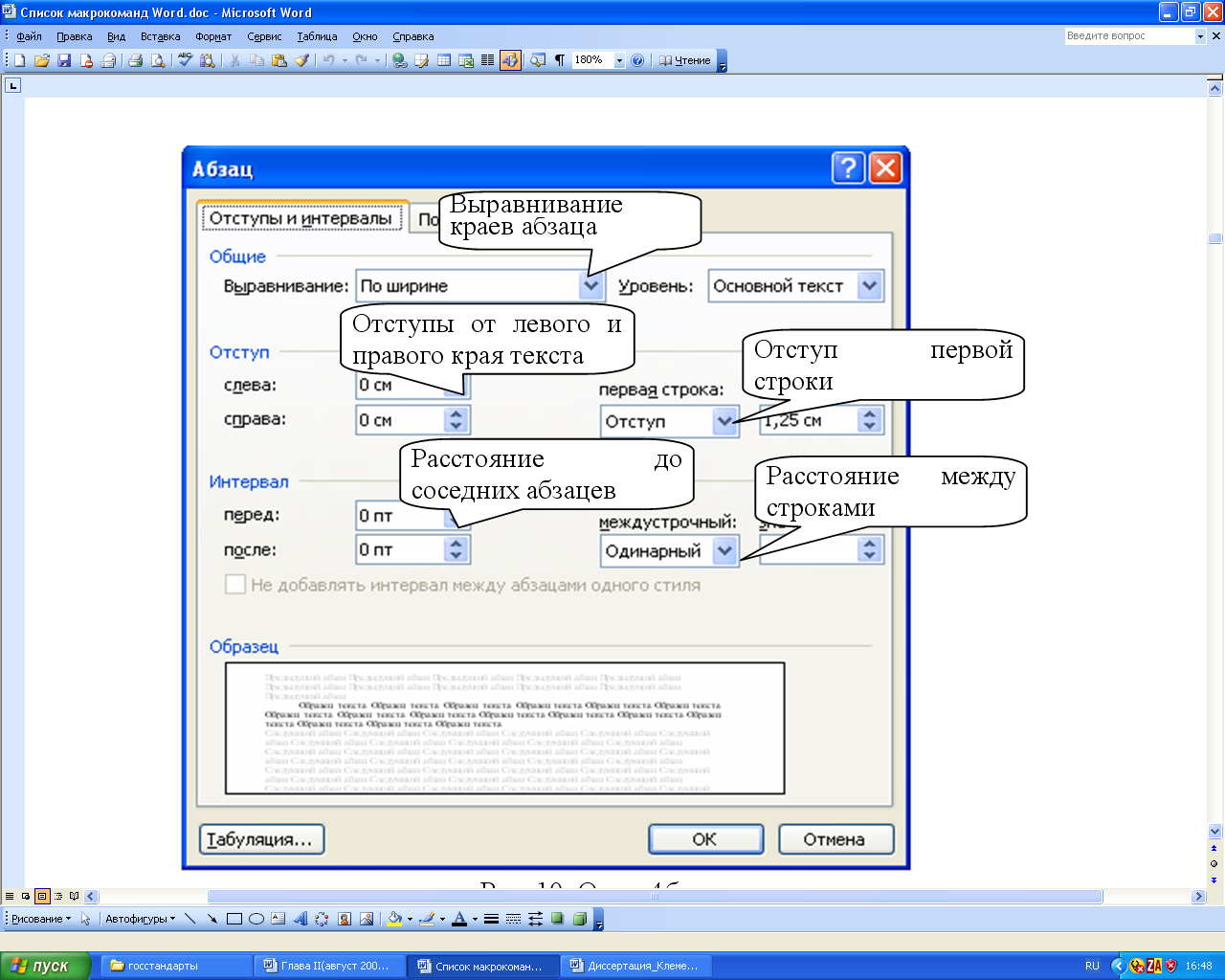
Рис.11. Окно Абзац.
Установить выравнивание абзаца (абзац, способ выравнивания)
Выполнение команды
Существует четыре способа выравнивания абзаца: по левому краю, по правому краю, по центру и по ширине. Можно изменить выравнивание абзаца в окне Абзац (см. команду 14), но проще это сделать следующим способом. Установите текстовый курсор в любом месте абзаца и нажмите одну из кнопок выравнивания абзаца на панели инструментов Форматирование (см. рис. 12).
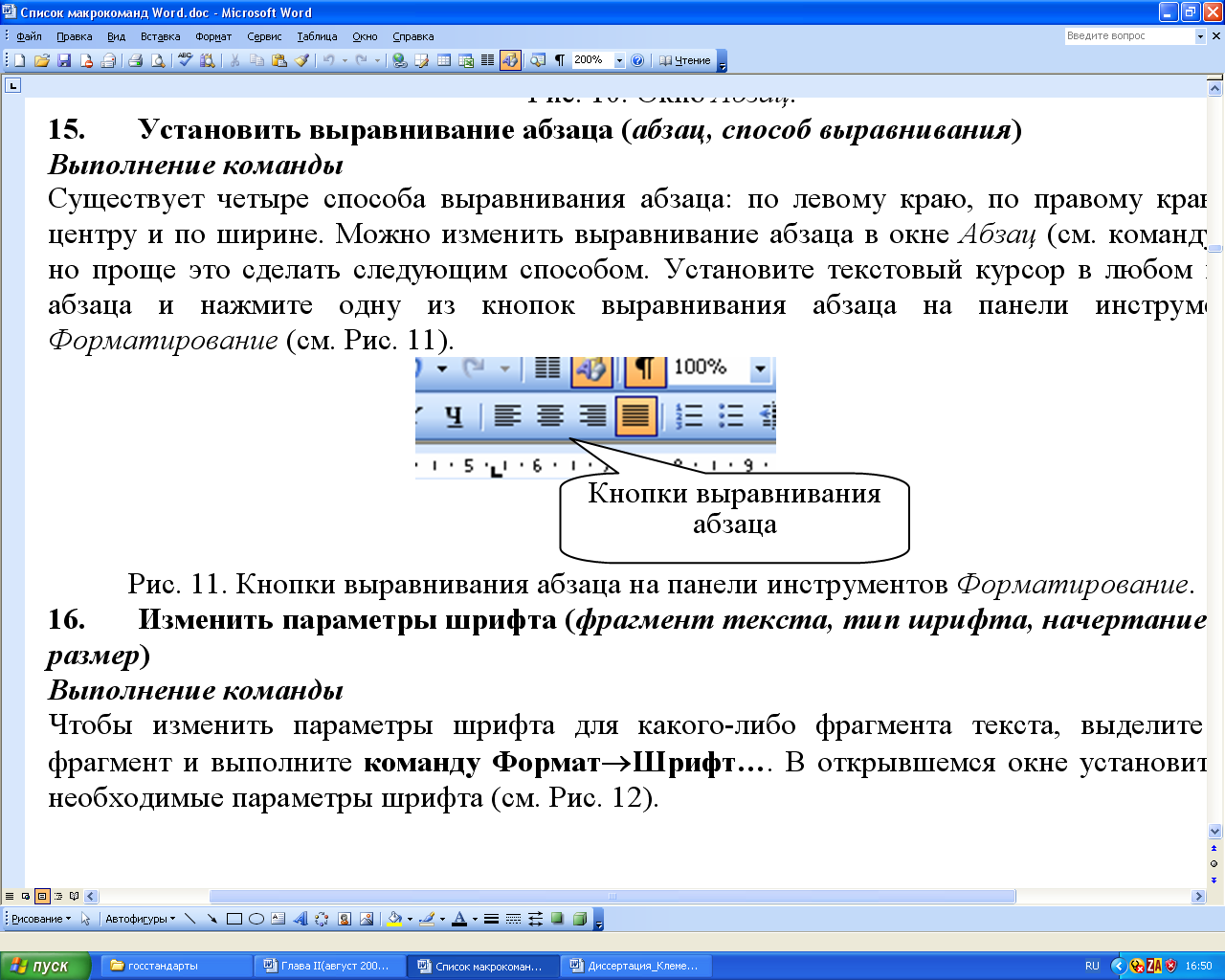
Рис.12. Кнопки выравнивания абзаца на панели инструментов Форматирование.
Изменить параметры шрифта (фрагмент текста, тип шрифта, начертание, размер)
Выполнение команды
Чтобы изменить параметры шрифта для какого-либо фрагмента текста, выделите этот фрагмент и выполните команду ФорматШрифт…. В открывшемся окне установите все необходимые параметры шрифта (см. рис. 13).
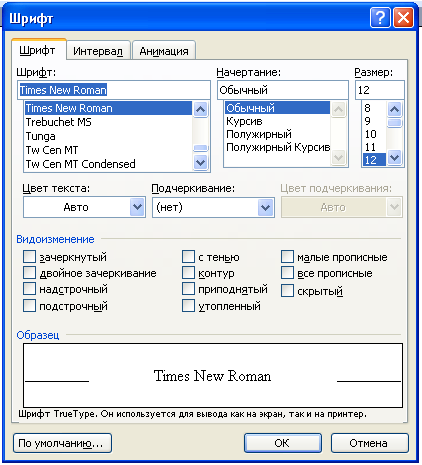
Рис.13. Окно Шрифт.
Установить размер шрифта (фрагмент текста, размер)
Выполнение команды
Можно изменить размер шрифта в окне Шрифт (см. команду 16), но проще это сделать следующим способом. Выделите нужный фрагмент текста, нажмите кнопку Выбрать размер шрифта на панели инструментов Форматирование (см. рис. 14) и выберите нужный размер.
![]()
Рис.14. Кнопка Выбрать размер шрифта на панели инструментов Форматирование.
Изменить начертание шрифта (фрагмент текста, начертание)
Выполнение команды
Можно изменить начертание шрифта в окне Шрифт (см. команду 16), но проще это сделать следующим способом. Чтобы изменить начертание шрифта, выделите фрагмент текста и нажмите кнопку Полужирный, Курсив или Подчеркивание (или одновременно несколько кнопок) на панели инструментов Форматирование (см. рис. 15).
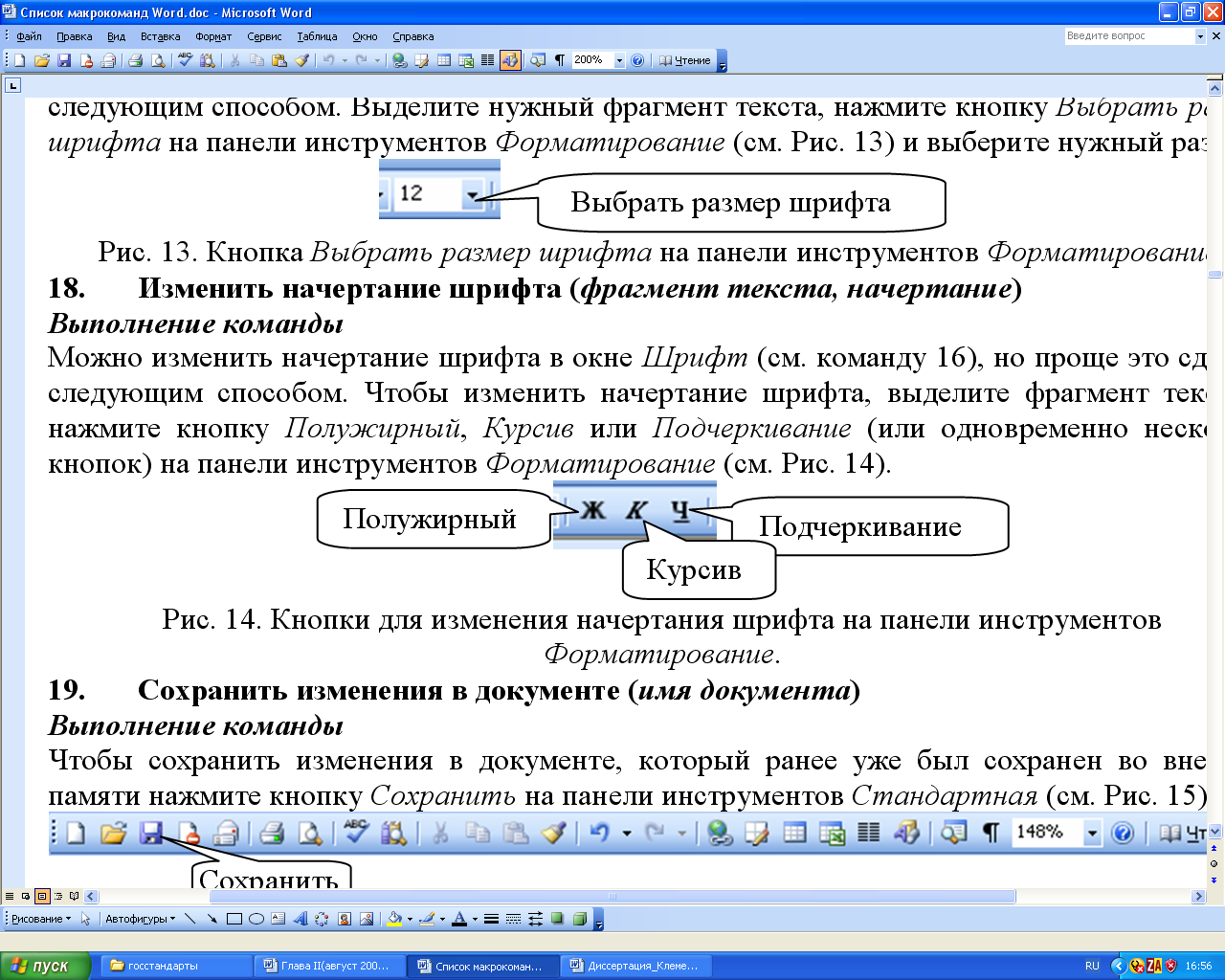
Рис.15. Кнопки для изменения начертания шрифта на панели инструментов Форматирование.
Сохранить изменения в документе (имя документа)
Выполнение команды
Чтобы сохранить изменения в документе, который ранее уже был сохранен во внешней памяти нажмите кнопку Сохранить на панели инструментов Стандартная (см. рис. 16).
![]()
Рис.16. Кнопка Сохранить на панели инструментов Стандартная.
